Как установить IIS 7 и FTP сервер в Windows Server 2008 R2-1 часть
Обновлено 10.06.2017
 Добрый день уважаемые читатели и гости портала, в современном мире уже сложно себе представить какую-либо компанию, не имеющую свой сайт или какой-либо ресурс в интернете, да и это понятно, сейчас поиск информации должен быть очень быстрым, прошли те времена, когда нужную компанию вы искали по газетам или у друзей. С выходом операционной системы Windows Server 2008 R2, организовать свой хостинг под сайт компании стало очень просто, в этом там помогает свежая версия веб сервера, а именно IIS 7. В первой части мы рассмотрим как установить IIS 7 и FTP сервер в Windows Server 2008 R2.
Добрый день уважаемые читатели и гости портала, в современном мире уже сложно себе представить какую-либо компанию, не имеющую свой сайт или какой-либо ресурс в интернете, да и это понятно, сейчас поиск информации должен быть очень быстрым, прошли те времена, когда нужную компанию вы искали по газетам или у друзей. С выходом операционной системы Windows Server 2008 R2, организовать свой хостинг под сайт компании стало очень просто, в этом там помогает свежая версия веб сервера, а именно IIS 7. В первой части мы рассмотрим как установить IIS 7 и FTP сервер в Windows Server 2008 R2.
Установка роли
Открываем "Диспетчер сервера" и нажимаем "Добавить роли"
В открывшемся окне нажимаем "Далее"
Выбираем роль IIS
Далее
Оставляем все по умолчанию за исключение того что снизу ставим галку на против FTP:
- Служба FTP
- Расширяемость FTP
Когда все компоненты выбраны, нажимаем "Установить"
Процесс инсталляции занимает некоторое время.
Все видим, что "Установка прошла успешно", можно закрывать окно.
Открываем Пуск-Администрирование-Диспетчер IIS
В Диспетчере IIS, в разделе подключения вы увидите меню сайты в котором в следующей статье мы настроим наш портал.
Во второй части мы рассмотрим как настроить ftp сервер.

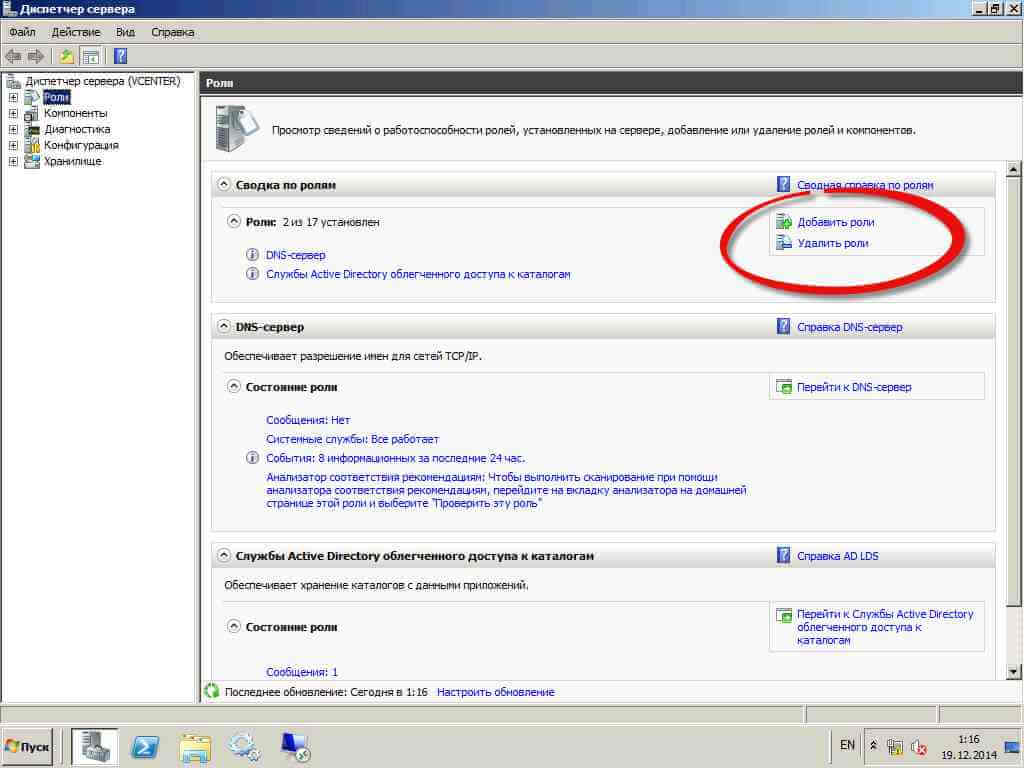
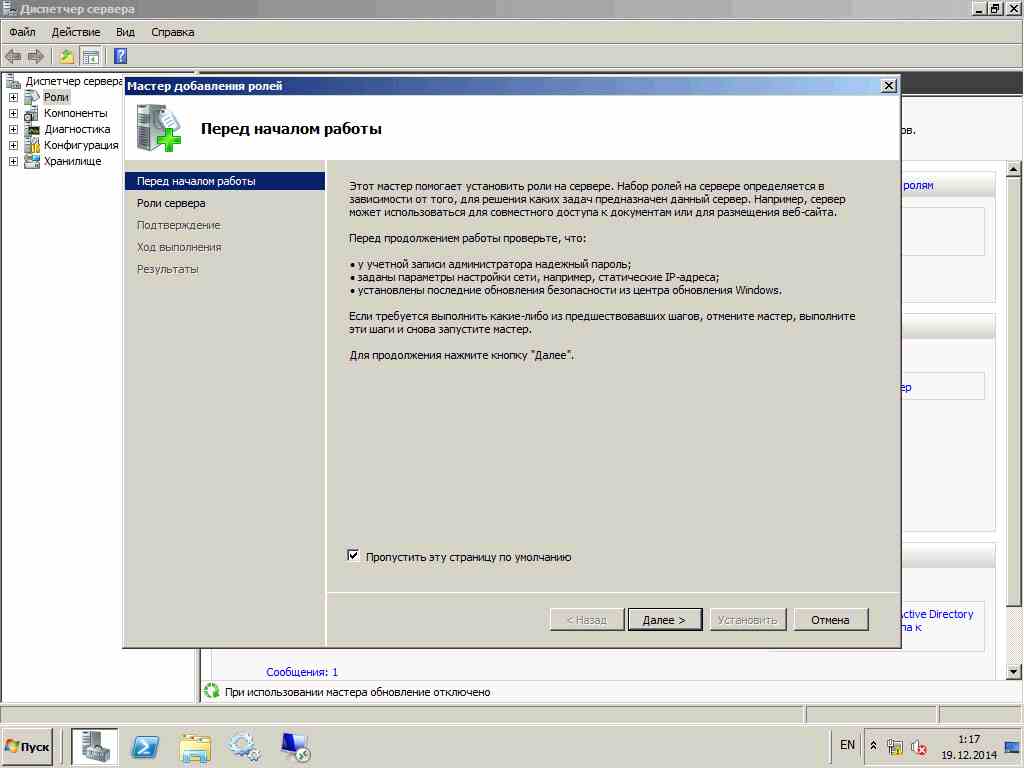
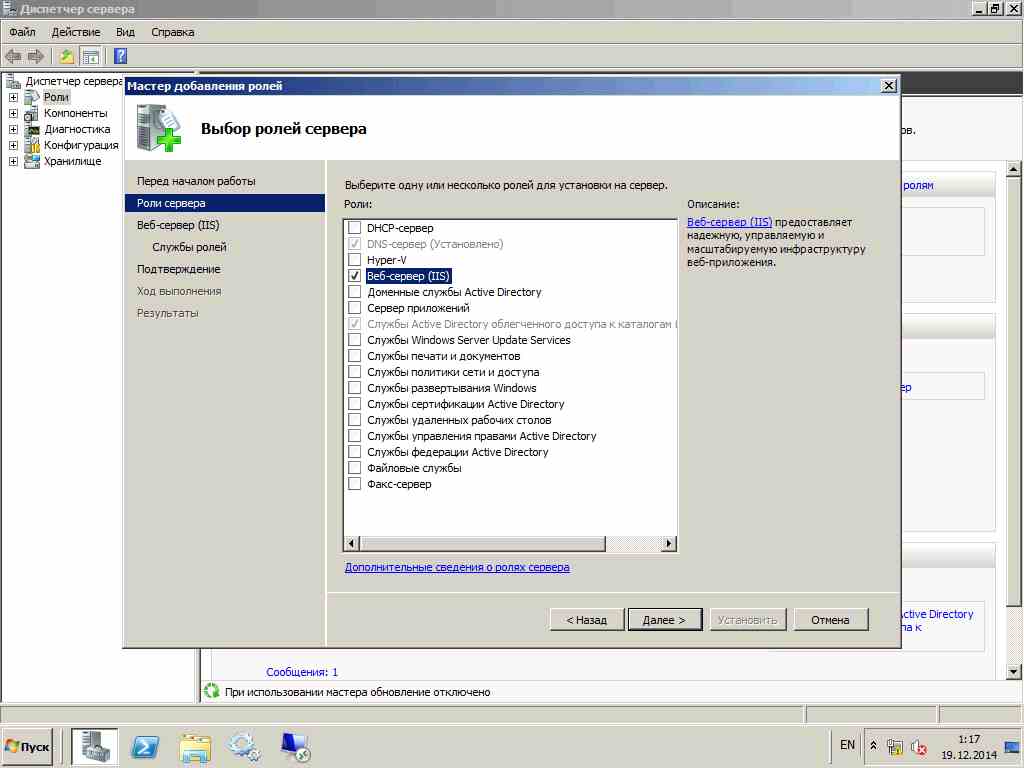
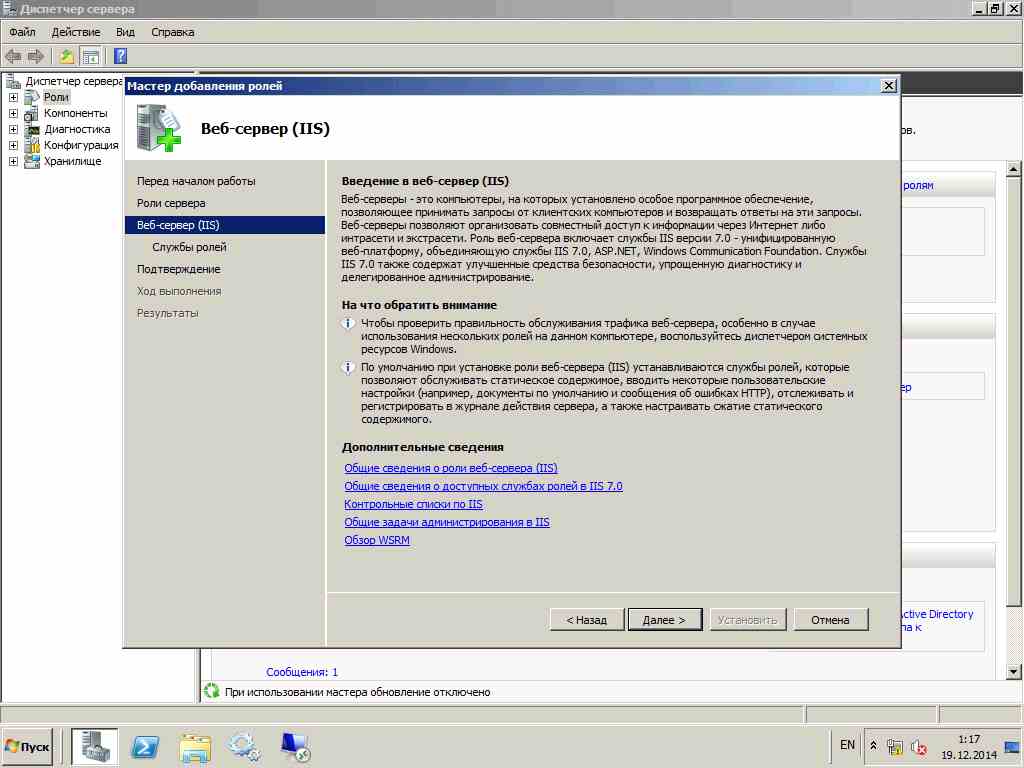
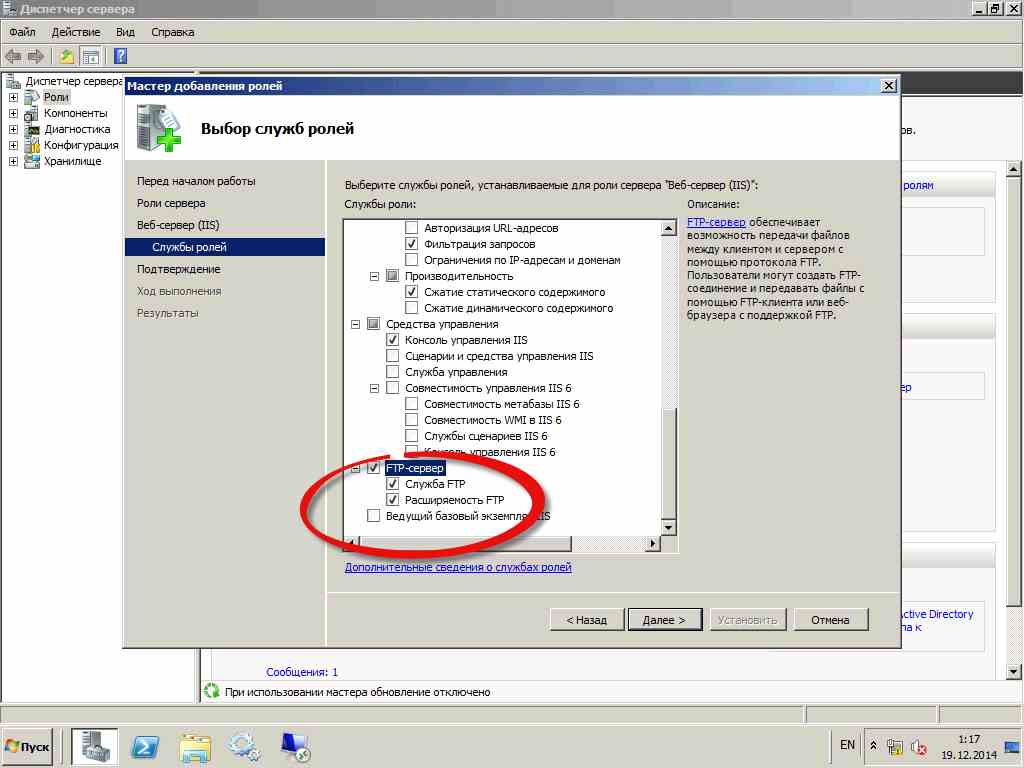
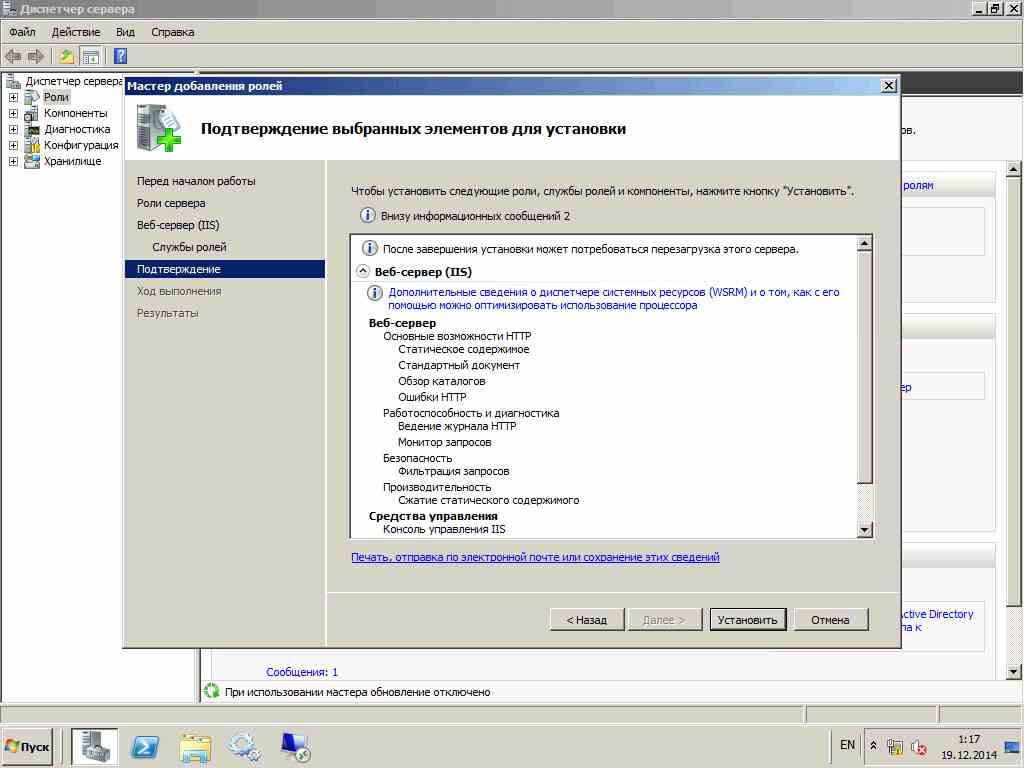
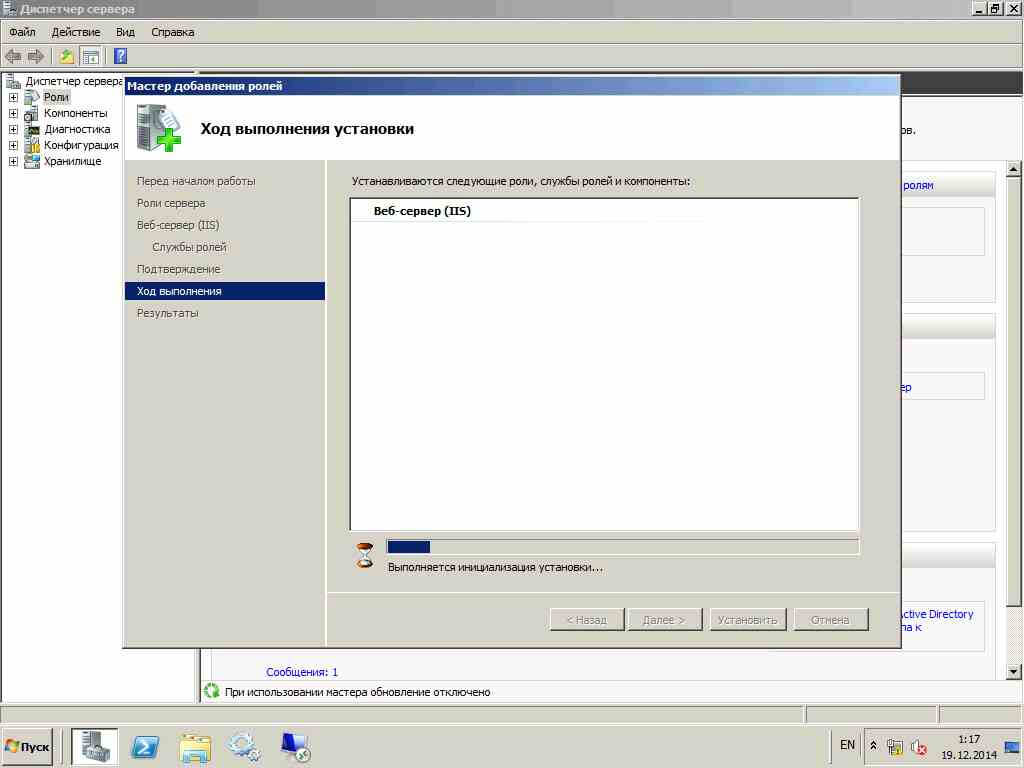
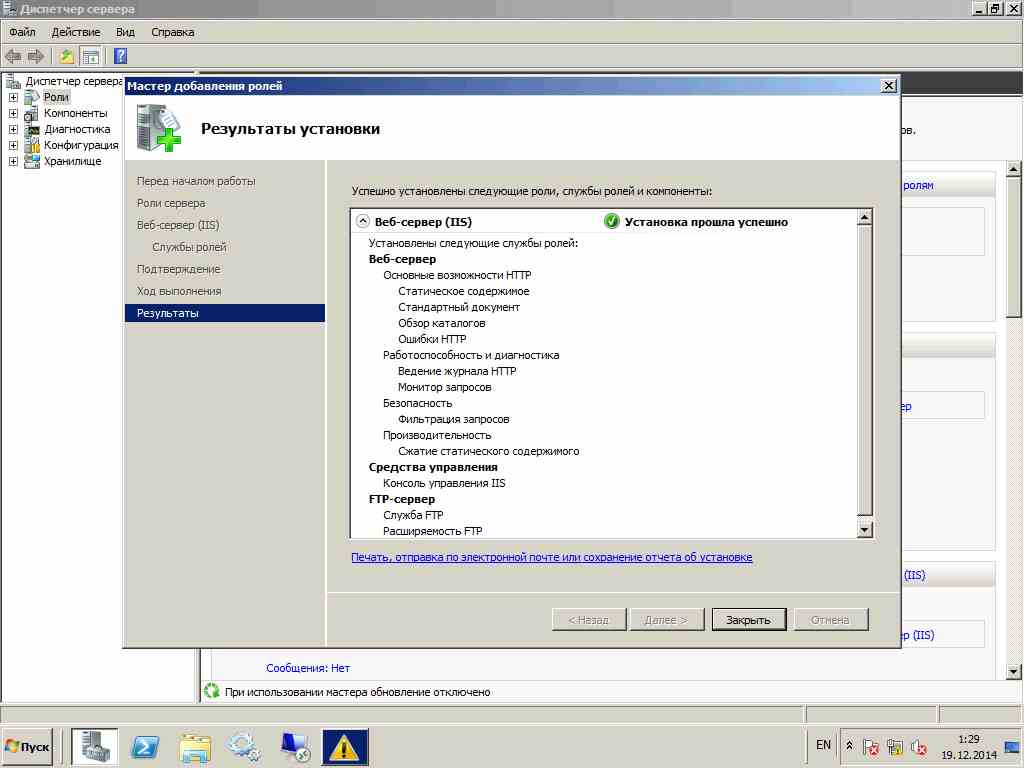
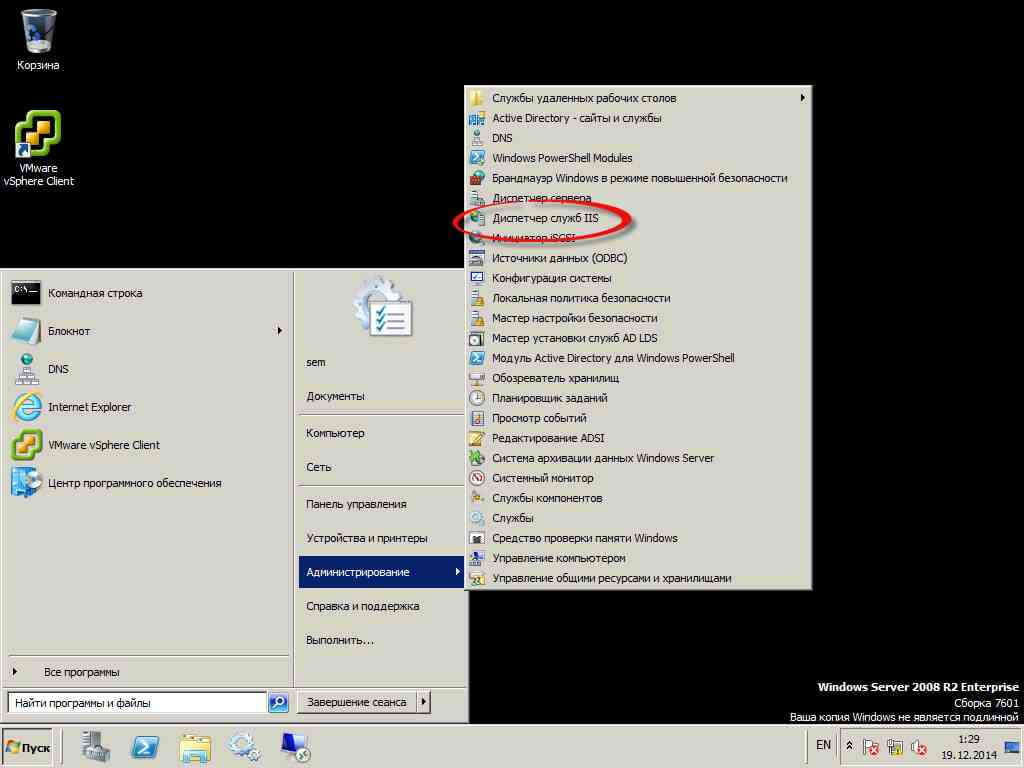
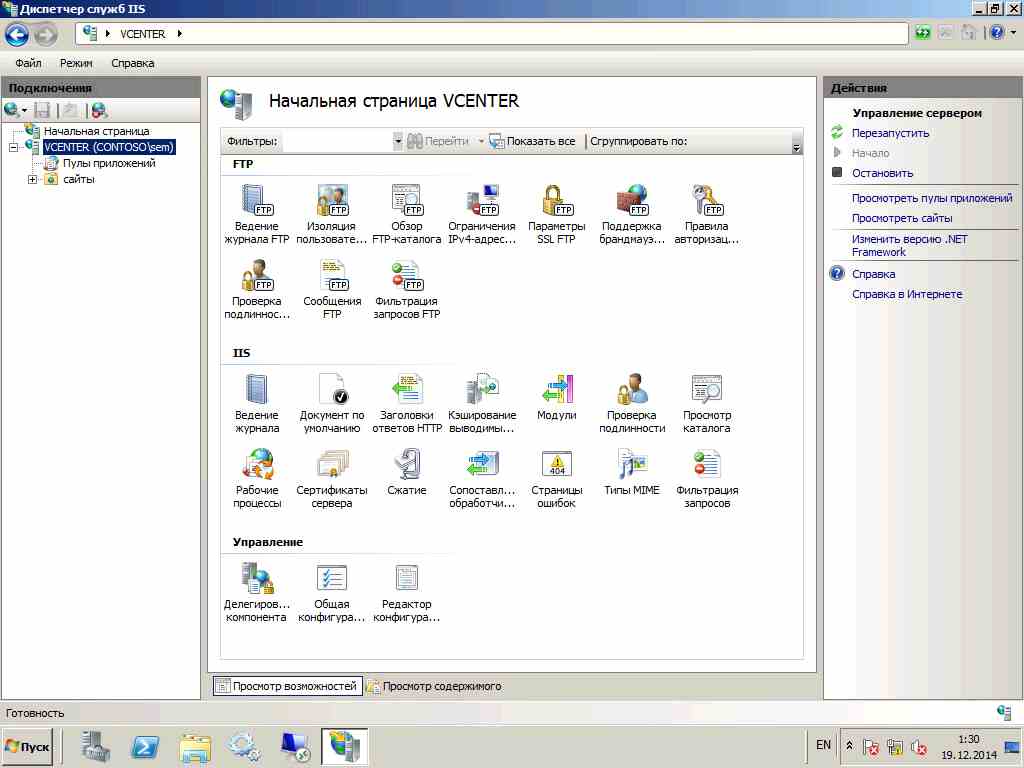







Добавить комментарий